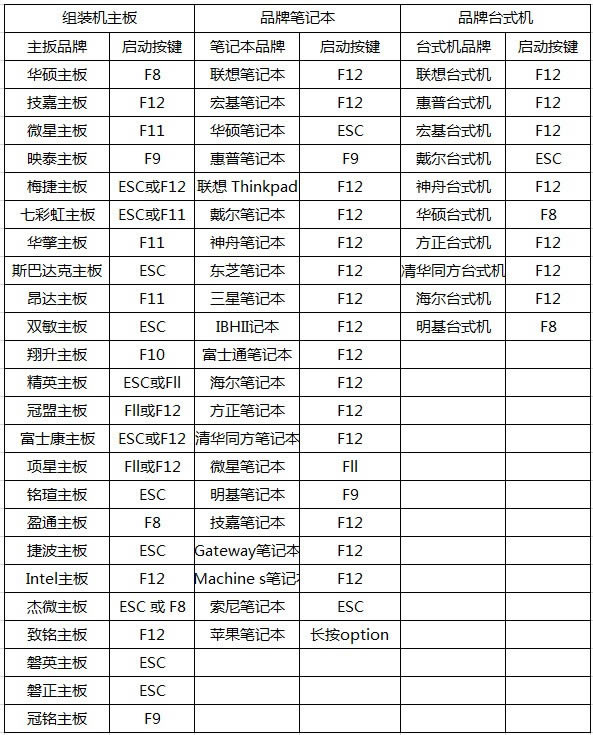cpu虛擬化檢測(cè)工具-LeoMoon CPU-V-cpu虛擬化檢測(cè)工具下載 v2.04 綠色版
發(fā)表時(shí)間:2023-07-15 來源:明輝站整理相關(guān)軟件相關(guān)文章人氣:
[摘要]LeoMoon CPU-V是微軟的虛擬化檢測(cè)工具�,可以用來查看您的處理器 CPU跟硬件是否支持虛擬化技術(shù)。只要運(yùn)行軟件����,就能夠自動(dòng)幫您檢測(cè)您的硬件是否支持虛擬化��;還能查看您的處理器構(gòu)架�����、操作系統(tǒng)構(gòu)架...
LeoMoon CPU-V是微軟的虛擬化檢測(cè)工具��,可以用來查看您的處理器 CPU跟硬件是否支持虛擬化技術(shù)����。只要運(yùn)行軟件,就能夠自動(dòng)幫您檢測(cè)您的硬件是否支持虛擬化��;還能查看您的處理器構(gòu)架�、操作系統(tǒng)構(gòu)架、vt支持狀態(tài)和vt啟用狀況
什么是虛擬化技術(shù):
虛擬化是一個(gè)廣義的術(shù)語�����,在計(jì)算機(jī)方面通常是指計(jì)算元件在虛擬的基礎(chǔ)上而不是真實(shí)的基礎(chǔ)上運(yùn)行��。虛擬化技術(shù)可以擴(kuò)大硬件的容量�,簡(jiǎn)化軟件的重新配置過程。CPU 的虛擬化技術(shù),簡(jiǎn)單的說就是單 CPU 模擬多 CPU 并行����,允許一個(gè)平臺(tái)同時(shí)運(yùn)行多個(gè)操作系統(tǒng)��,并且應(yīng)用程序都可以在相互獨(dú)立的空間內(nèi)運(yùn)行而互不影響����,從而顯著提高計(jì)算機(jī)的工作效率�����。
虛擬化優(yōu)勢(shì):
1.允許在虛擬機(jī)上運(yùn)行64位的操作系統(tǒng)�。
2.啟用Windows 7的XP模式�����。(微軟后來發(fā)布了一個(gè)更新KB977206�,允許在沒有虛擬化技術(shù)下啟用XP模式。)
啟用虛擬化性能�����,將能提高在虛擬機(jī)中應(yīng)用程序的運(yùn)行速度��。例如在Windows 7的?XP?模式下或在任何Vmware虛擬機(jī)上體驗(yàn)更快的性能,?在Vmware?上更快的運(yùn)行蘋果?MAC OS�����。
LeoMoon CPU-V使用教程
一、如何開啟VT呢����?
主要分三步:
1、重啟電腦進(jìn)入BIOS
2�����、找到對(duì)應(yīng)的VT選項(xiàng)
3����、將設(shè)置由”Disable”調(diào)整為”Enable”保存重啟即可。
二����、如何進(jìn)入BIOS?
1�����、首先重啟電腦����,在出現(xiàn)開機(jī)啟動(dòng)畫面時(shí)候不停地按快捷鍵(比如Delete)直到進(jìn)入BIOS設(shè)置�����,不同的電腦主板進(jìn)入BIOS的快捷鍵不同��,不知道具體型號(hào)的可以在騰訊電腦管家-工具箱-硬件檢測(cè)中查詢�����。? ? ? 具體按鍵請(qǐng)參考下表��,多嘗試幾次一般都是正確的���,如果發(fā)現(xiàn)不正確�����,也可以試試:Del���、F8��、F12����、F2這幾個(gè)常用鍵。
三�、如何找到對(duì)應(yīng)VT設(shè)置項(xiàng)?
進(jìn)入BIOS后�����,找到Cpu Configuration 中的VirtuallizationTechnology選項(xiàng)��,把Disabled改為Enabled��,然后按F10選擇Save保存�,重啟電腦就可以設(shè)置成功了
使用方法:
1. 運(yùn)行“LeoMoon CPU-V”
2. LeoMoon CPU-V 將檢測(cè)出您的硬件是否支持虛擬化技術(shù)
LeoMoon CPU-V 比較SecurAble(舊款的檢測(cè)軟件), SecurAble 只能在32位操作系統(tǒng)檢測(cè)出處理器是否支持虛擬化技術(shù)�����,在?64位操作系統(tǒng)下不能測(cè)出在BIOS是否已啟用虛擬化技術(shù)�。
系統(tǒng)軟件一般是在計(jì)算機(jī)系統(tǒng)購買時(shí)隨機(jī)攜帶的,也可以根據(jù)需要另行安裝���。